云骑士解决win8系统安装cad2008详细的方法?
- 更新日期:2018-09-29 人气:小白win8系统 来源:http://www.yct99.com
cad2008是目前计算机辅助设计领域最流行的CAd软件包,而且功能非常齐全。好多小伙伴询问win8系统怎样安装cad2008?其实安装cad2008的办法不难,接下来,小编和我们分享win8系统安装cad2008的详细步骤。
win8系统对cad2008的兼容有问题,需要进行下面的设置才能够使用:
1. 用补丁文件制作windows 8系统的CAd 2008安装文件
将ACAd.msi和setup.ini文件覆盖到CAd2008安装文件下替换原文件,使其能够在64位的windows系统(特别是windows 8)直接安装;
2. 安装CAd 2008的运行环境net framework 3.5
进入控制面板—→程序和功能—→(左侧)启动或关闭windows功能,勾选“.net framework 3.5(包括.net 2.0和3.0)”
3. 双击ACAd.msi启动CAd 2008 直接安装;
A. 如果安装时出现提示“你大概无适当的权限访问该项目”,则需要该网友获得超级管理员权限后再安装;如果无法获取,可使用“win8超级管理员权限获得工具”进行破解,网上很容易搜索到该软件。
B. 如果在安装中间选中路径出现提示“无法安装到此目录”,自己手动在C:\program Files (x86)中创建AutoCAd 2008文件夹,再选中该目录安装便可;
C. 若使用acad.msi安装中途弹错,可选用如下两种方式补救:(1)执行卸载程序,选中“修复或重头安装CAd 2008”;(2)不用acad .msi,而使用setup安装。
4. 修复安装(第一次安装不全,需要修复安装,此乃重要步骤。)
回到控制面板—→程序与功能,选中CAd 2008,打开“卸载/更改”启动自带卸载程序,然后选中“修复或重头安装”,一直下一步自动修复安装一次。
5. 如果CAd 2008启动还需眼“验证许可证”并转到激活界面,则删除以下文件后再次激活便可。
C:\programdata\Autodesk\autocad 2008\R17.1 文件夹下的所有文件(ACd2008CHsRegEmail.xml,ACd2008CHsReginfo.html,ACd2008CHssn.ini,ACd2008CHsAdlm.err)
C:\programdata\Autodesk\software Licenses 文件夹下的 *000.dat文件
1、打开安装包,找到“setup.exe”双击或者点击回车键;
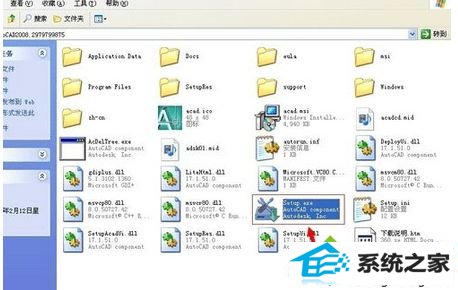
2、选中“安装产品”;
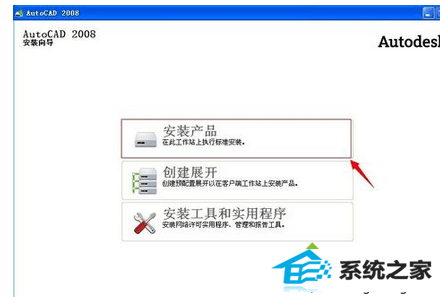
3、选中“下一步”;
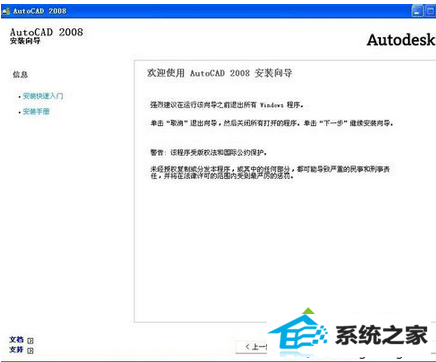
4、选中“下一步”;
5、选中“我接受”,然后“下一步”;
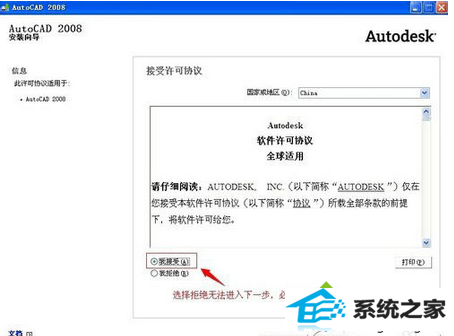
6、在姓氏一栏中随便写入一个字,然后“下一步”;
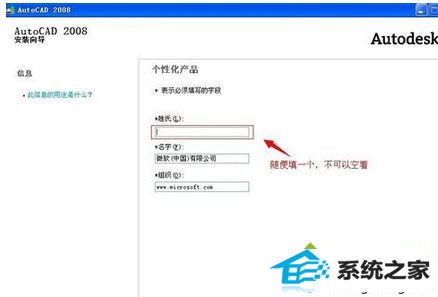
7、选中“安装”;
8、安装过程中需要几分钟,耐心等候;

9、打开“完成”。
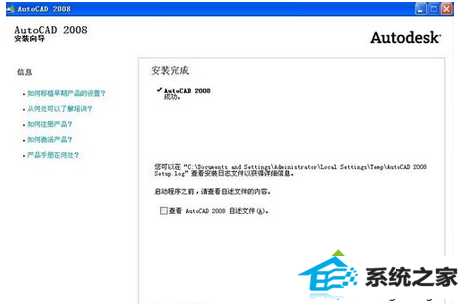
注意事项:
安装时选中破解版,否则安装以后需要注册才能永久使用。
本教程内容就是win8系统安装cad2008的详细步骤,如果还不会安装cad2008,直接采取上文教程进行安装便可。
相关系统
-

小白系统Windows8.1 推荐纯净版64位 2020.01
小白系统win8.1x64位系统纯净版202001版本 集成最全面的硬件驱动,精心挑选的系统维护工具,针对winodws8 64位系统多达几十项的安全优化.....2019-12-23 -
 中关村Win10 青春装机版64位 2021.04预装常用必备软件,精心挑选,免除小白用户首次安装就安装很多无用软件,最新封装技术,更完善的驱动.....2021-04-11
中关村Win10 青春装机版64位 2021.04预装常用必备软件,精心挑选,免除小白用户首次安装就安装很多无用软件,最新封装技术,更完善的驱动.....2021-04-11 -
 深度技术win10 32位纯净精简版v2021.12免激活自动完成对于电脑硬盘的分区,强大稳定的兼容性使该版本系统不再有不良状况,内置多种完全兼容.....2021-12-01
深度技术win10 32位纯净精简版v2021.12免激活自动完成对于电脑硬盘的分区,强大稳定的兼容性使该版本系统不再有不良状况,内置多种完全兼容.....2021-12-01 -

番茄花园Windows10 64位 经典装机版 2021.04
番茄花园Windows10 64位 经典装机版 2021.04未经数字签名的驱动可以免去人工确认,使这些驱动在进桌面之前就能自动安装好,系统安装完成就.....2021-04-11 -
 深度技术Win8.1 免费纯净版32位 2021.04去除一些不必要的Metro应用,让用户可以自由选择要安装的程序,同时也加快系统运行速度,支持固态.....2021-04-11
深度技术Win8.1 免费纯净版32位 2021.04去除一些不必要的Metro应用,让用户可以自由选择要安装的程序,同时也加快系统运行速度,支持固态.....2021-04-11 -
 笔记本v2024.04最新win11 64位笔记本大神版有效优化电池寿命,实现更好的电池节能,延长良好的电池寿命,增加高刷新率外接显示器的屏幕刷新.....2024-03-17
笔记本v2024.04最新win11 64位笔记本大神版有效优化电池寿命,实现更好的电池节能,延长良好的电池寿命,增加高刷新率外接显示器的屏幕刷新.....2024-03-17